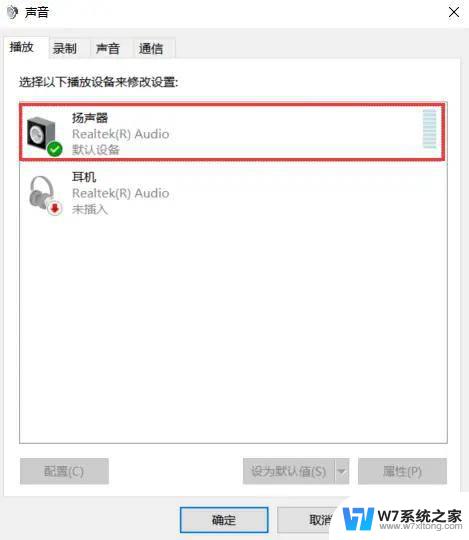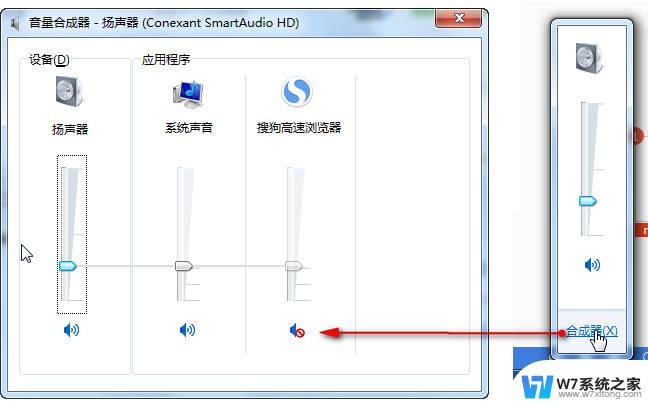怎样连接电脑音响 电脑连接音响的步骤
更新时间:2024-02-23 08:54:50作者:yang
如今随着科技的不断发展,电脑音响已经成为了我们生活中必不可少的一部分,无论是用于工作还是娱乐,连接电脑音响能够为我们带来更加震撼的音效体验。对于一些不太熟悉电脑的人来说,连接电脑音响可能会显得有些困难。究竟怎样连接电脑音响呢?接下来我们将一步步为您详细介绍电脑连接音响的步骤,让您轻松享受高品质的音乐和影音效果。
具体步骤:
1那一根一头黑色,一头红自的是音频连接线。大音箱是主音箱也叫低音炮,两个小音箱是左右声道的音箱。 2把红色线小音箱的插头插入,主音箱的右声道红色音频输出孔。
2把红色线小音箱的插头插入,主音箱的右声道红色音频输出孔。 3把白色线小音箱的插头,插入主音箱的左声道白色音频输人孔。
3把白色线小音箱的插头,插入主音箱的左声道白色音频输人孔。 4把连接线红色音频输入插头,插入红色音频输人孔。
4把连接线红色音频输入插头,插入红色音频输人孔。 5把连接线白色音频输入插头,插入白色音频输入孔。
5把连接线白色音频输入插头,插入白色音频输入孔。 6把连接线另一头黑色的插头插入机箱后面绿色插孔。
6把连接线另一头黑色的插头插入机箱后面绿色插孔。
以上就是关于如何连接电脑音响的全部内容,如果有遇到相同情况的用户,可以按照小编的方法来解决。